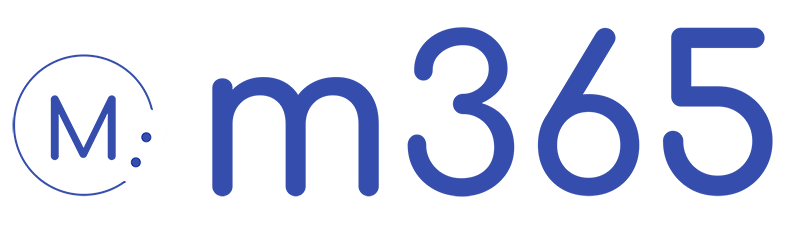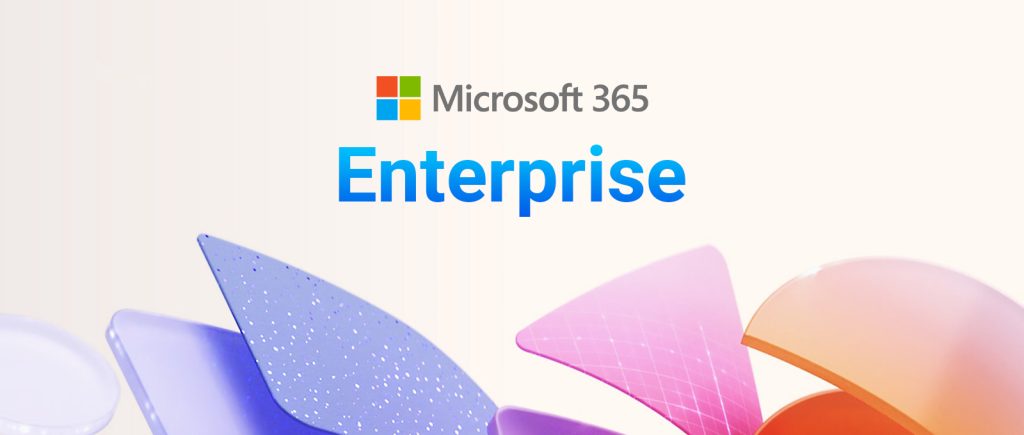Outlook cannot log on verify you are connectedBạn đang gặp thông báo “Outlook cannot log on verify you are connected” khi mở Microsoft Outlook? Đây là một trong những lỗi phổ biến nhất khiến bạn không thể truy cập email. Lỗi này xuất hiện khi Outlook không thể kết nối với máy chủ email, khiến bạn bị ngắt kết nối hoàn toàn với hộp thư. Trong bài viết này, chúng tôi sẽ hỗ trợ bạn hiểu rõ một số những nguyên nhân và cách khắc phục lỗi Outlook cannot log on verify you are connected một cách chi tiết và dễ hiểu nhất.
Lỗi Outlook cannot log on verify you are connected là như thế nào?
Lỗi Outlook cannot log on verify you are connected thường xuất hiện dưới dạng một cửa sổ thông báo khi bạn khởi động Outlook. Khi gặp lỗi này, Outlook sẽ không thể mở được. Bạn nhìn thấy màn hình khởi động của Outlook, nhưng chương trình dừng lại ở đó và hiển thị thông báo lỗi. Một số trường hợp, Outlook có thể mở được nhưng không tải được email mới hoặc không gửi được thư đi. Lỗi này có thể sẽ xảy ra trong một hoặc nhiều tình huống khác nhau:
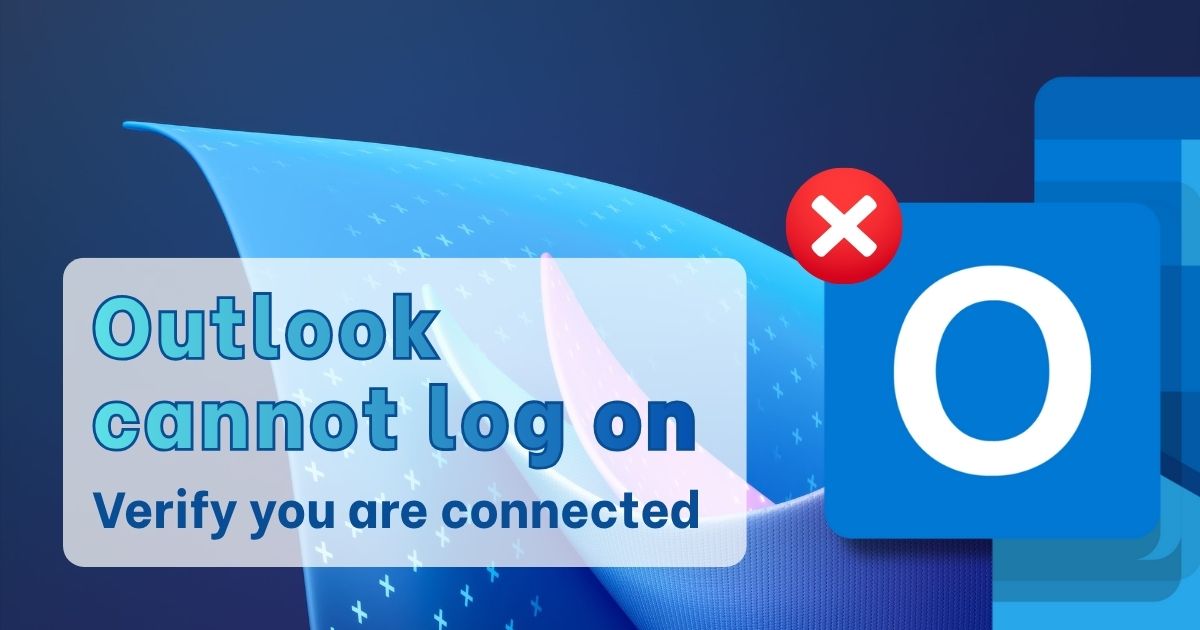
- Khi khởi động Outlook lần đầu trong ngày: Bạn mở máy tính, click vào biểu tượng Outlook như thường lệ, nhưng thay vì thấy hộp thư quen thuộc, một thông báo lỗi hiện ra.
- Sau khi thay đổi mật khẩu email: Nhiều người dùng gặp lỗi Outlook cannot log on verify you are connected ngay sau khi đổi mật khẩu tài khoản email hoặc Office 365.
- Khi chuyển sang mạng mới: Một vài người dùng sử dụng Outlook trong khi di chuyển và kết nối với nhiều mạng khác nhau cũng gặp trường hợp lỗi này.
- Sau khi cập nhật Windows hoặc Office: Một số bản cập nhật có thể gây xung đột với cấu hình Outlook hiện tại.
Điểm đặc biệt của lỗi này là thông báo yêu cầu bạn “verify you are connected to the network” – tức là kiểm tra kết nối mạng. Tuy nhiên, trong thực tế, nguyên nhân không chỉ đơn thuần là mất kết nối internet. Lỗi có thể đến từ file cấu hình Outlook bị hỏng, thông tin đăng nhập sai, hoặc profile người dùng gặp vấn đề.
Hậu quả của lỗi Outlook cannot log on verify you are connected
Microsoft outlook cannot log on có thể ảnh hưởng nghiêm trọng đến công việc hàng ngày của bạn. Dưới đây là một số những tác động cụ thể điển hình như:

- Gián đoạn giao tiếp: Bạn không thể đọc email mới, không gửi được thư quan trọng, và bỏ lỡ thông tin khẩn cấp. Trong môi trường công sở, điều này có thể dẫn đến chậm trễ dự án hoặc mất đi cơ hội kinh doanh.
- Mất năng suất làm việc: Outlook không chỉ là công cụ email. Nhiều người sử dụng nó để quản lý lịch làm việc, công việc cần làm, và liên hệ. Khi Outlook không hoạt động, toàn bộ quy trình làm việc của bạn bị đình trệ.
- Nguy cơ mất dữ liệu: Trong một số trường hợp, nếu không xử lý đúng cách, bạn có thể mất các email đang soạn dở hoặc dữ liệu trong các thư mục cục bộ.
- Tốn thời gian khắc phục: Thay vì tập trung vào công việc chính, bạn phải dành hàng giờ để tìm hiểu, thử nghiệm các giải pháp, hoặc liên hệ bộ phận IT. Với doanh nghiệp nhỏ không có đội ngũ kỹ thuật chuyên trách, vấn đề càng trở nên phức tạp.
- Ảnh hưởng đến uy tín: Nếu bạn là freelancer hoặc làm việc với khách hàng, việc trả lời email chậm trễ có thể làm giảm độ tin cậy và tính chuyên nghiệp trong mắt khách hàng.
Các nguyên nhân chi tiết
- Lỗi kết nối mạng
Kết nối mạng không ổn định là nguyên nhân phổ biến nhất gây ra lỗi “outlook cannot log on verify you are connected”. Outlook cần internet để truy cập máy chủ email và đồng bộ dữ liệu. Bạn có thể gặp vấn đề khi mất kết nối wifi hoàn toàn, tín hiệu yếu, hoặc khi chuyển đổi giữa các mạng khác nhau. Sử dụng VPN hoặc proxy cũng có thể chặn kết nối của Outlook.
- Tên người dùng hoặc mật khẩu không đảm bảo sự chính xác
Thông tin đăng nhập sai là nguyên nhân thường gặp khiến bạn gặp “microsoft outlook cannot log on”. Điều này xảy ra khi bạn vừa đổi mật khẩu email nhưng chưa cập nhật trong Outlook, mật khẩu công ty hết hạn, hoặc đơn giản là bật nhầm Caps Lock. Nếu công ty bạn dùng xác thực hai bước, Outlook cần mật khẩu ứng dụng đặc biệt thay vì mật khẩu thường.
- Cài đặt máy chủ email đã cũ hoặc không chính xác
Thông tin máy chủ email sai khiến Outlook không thể tìm đúng địa chỉ kết nối. Lỗi này thường xảy ra khi bạn nhập sai tên máy chủ, cổng kết nối (port), hoặc loại mã hóa không khớp. Khi nhà cung cấp email nâng cấp hệ thống và đổi địa chỉ máy chủ mà bạn chưa cập nhật, “lỗi outlook cannot log on verify you are connected” cũng có thể sẽ xuất hiện.

- Tường lửa hoặc các phần mềm chống Virus
Phần mềm bảo mật có thể chặn kết nối của Outlook đến máy chủ email. Windows Defender Firewall hoặc các antivirus có tính năng quét email có thể gây xung đột với Outlook. Tường lửa công ty cũng có thể chặn các cổng kết nối cần thiết.
- Profile Outlook bị hỏng
Profile Outlook lưu trữ tất cả cài đặt tài khoản, thư mục và dữ liệu cá nhân. Khi profile bị hỏng do tắt máy đột ngột, file PST/OST lỗi, hoặc cập nhật không hoàn tất, Outlook không thể tải thông tin cần thiết để đăng nhập. Dấu hiệu là Outlook không khởi động được hoặc báo “microsoft outlook cannot log on” mặc dù kết nối và mật khẩu đều đúng. Bạn không thể sửa profile bị hỏng trực tiếp mà cần tạo profile mới.
- Lỗi phần mềm liên quan đến Outlook hoặc Windows
Phần mềm Outlook hoặc Windows gặp lỗi kỹ thuật có thể gây ra “lỗi outlook cannot log on verify you are connected”. File cài đặt Outlook bị hỏng, cập nhật Windows gây xung đột, hoặc phiên bản Outlook lỗi thời đều là nguyên nhân. DLL file bị thiếu hoặc cache DNS cũ cũng ảnh hưởng.
- Xung đột Add-ins, plug-ins hoặc phần mềm bên thứ ba
Add-ins là tiện ích mở rộng cho Outlook nhưng có thể gây xung đột khiến Outlook không khởi động được. Nếu bạn đang bị lỗi do nguyên nhân này thì cách khắc phục chỉ đơn giản là gỡ các Add-ins gây lỗi và cài lại những add-ins cần thiết.
Hướng dẫn khắc phục lỗi
Kiểm tra lại kết nối mạng
Kết nối mạng không ổn định là nguyên nhân phổ biến nhất gây lỗi “outlook cannot log on verify you are connected”. Kiểm tra kết nối internet và khởi động lại router giúp khôi phục kết nối ổn định. Phương pháp này đơn giản nhưng hiệu quả với hầu hết trường hợp lỗi do mạng. Các bước thực hiện như sau:
- Bước 1: Nhấp chuột phải vào biểu tượng mạng (WiFi hoặc Ethernet) trên thanh taskbar góc phải dưới màn hình.
- Bước 2: Kiểm tra trạng thái của các kết nối. Nếu hiển thị “Connected”, mạng đang hoạt động bình thường.
- Bước 3: Mở trình duyệt web (Chrome, Edge) và thử truy cập các website như google.com hoặc outlook.com để xác nhận internet hoạt động.
- Bước 4: Nếu kết nối có vấn đề, tắt WiFi bằng cách nhấp vào biểu tượng mạng và chọn “Disconnect”. Đợi 10 giây rồi bật lại.
- Bước 5: Khởi động lại router bằng cách rút nguồn điện, đợi 30 giây, sau đó cắm lại và chờ router khởi động hoàn tất (khoảng 2-3 phút).
- Bước 6: Sau khi hoàn tất các bước trên, khởi động lại Outlook để kiểm tra lỗi đã được khắc phục chưa.
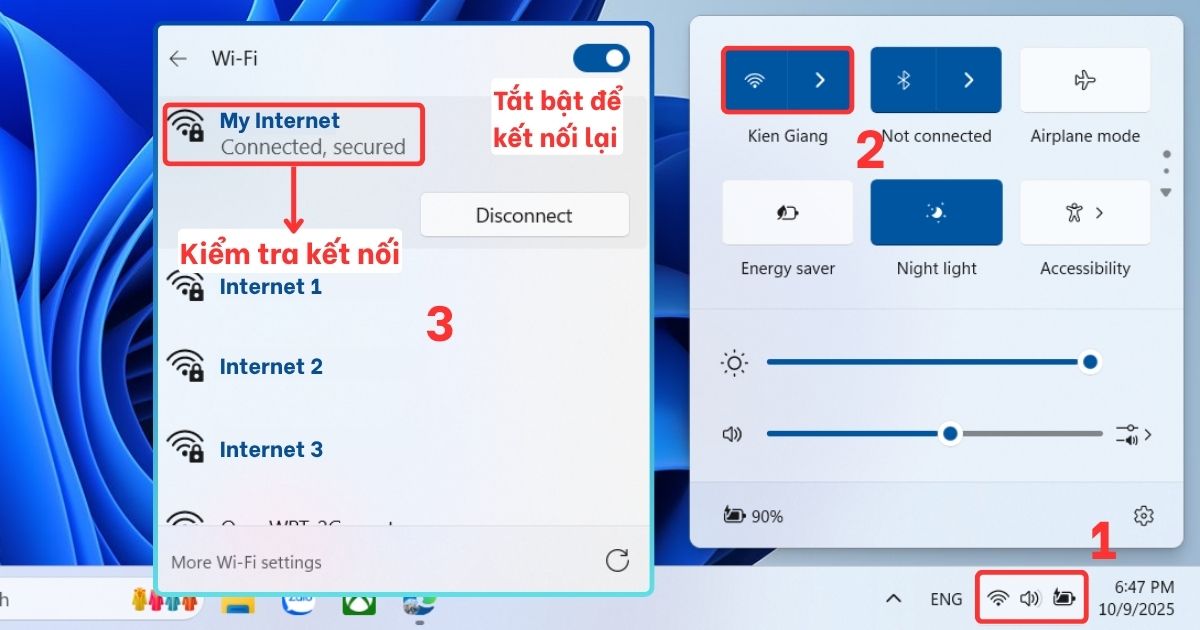
Sử dụng lệnh /resetnavpane
Lệnh /resetnavpane giúp đặt lại navigation pane (thanh điều hướng) của Outlook về trạng thái mặc định. Phương pháp này sửa lỗi hiển thị thư mục và kết nối tài khoản email khi navigation pane bị lỗi. Các bước thực hiện như sau:
- Bước 1: Nhấn tổ hợp phím Windows + R để tiến hành mở hộp thoại Run.
- Bước 2: Gõ lệnh “outlook.exe /resetnavpane” vào ô nhập.
- Bước 3: Nhấn Enter hoặc click chọn OK. Outlook sẽ tiến hành tự động khởi động.
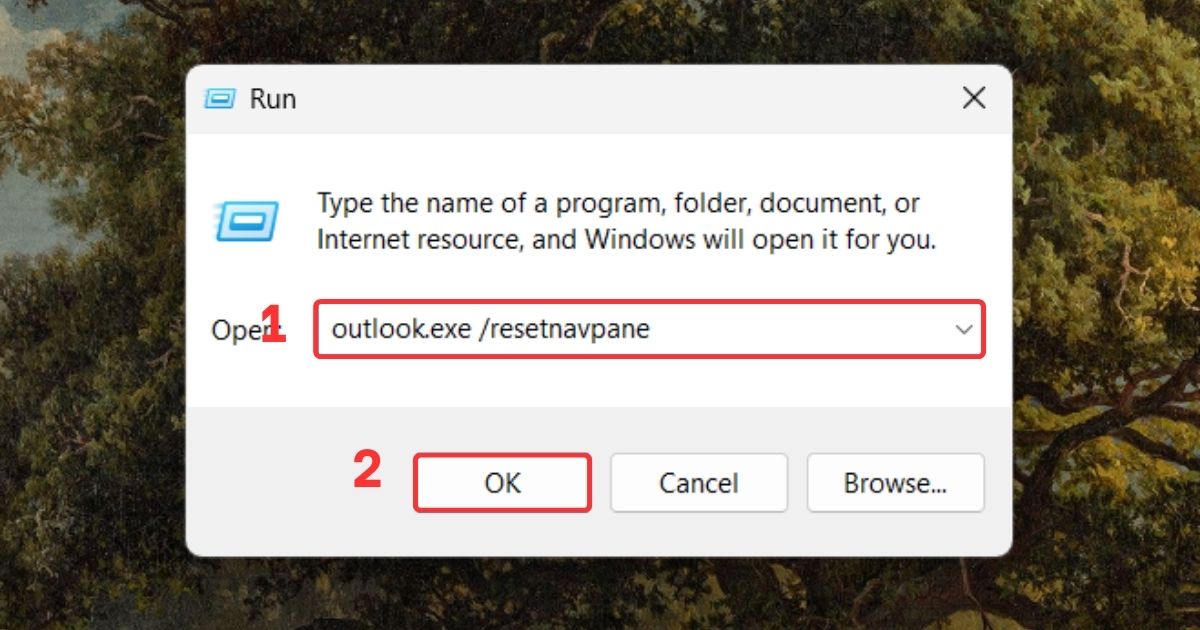
- Bước 4: Chờ Outlook mở hoàn toàn. Quá trình reset navigation pane diễn ra tự động trong nền.
- Bước 5: Outlook sẽ tự động được mở ra và hoạt động như bình thường.
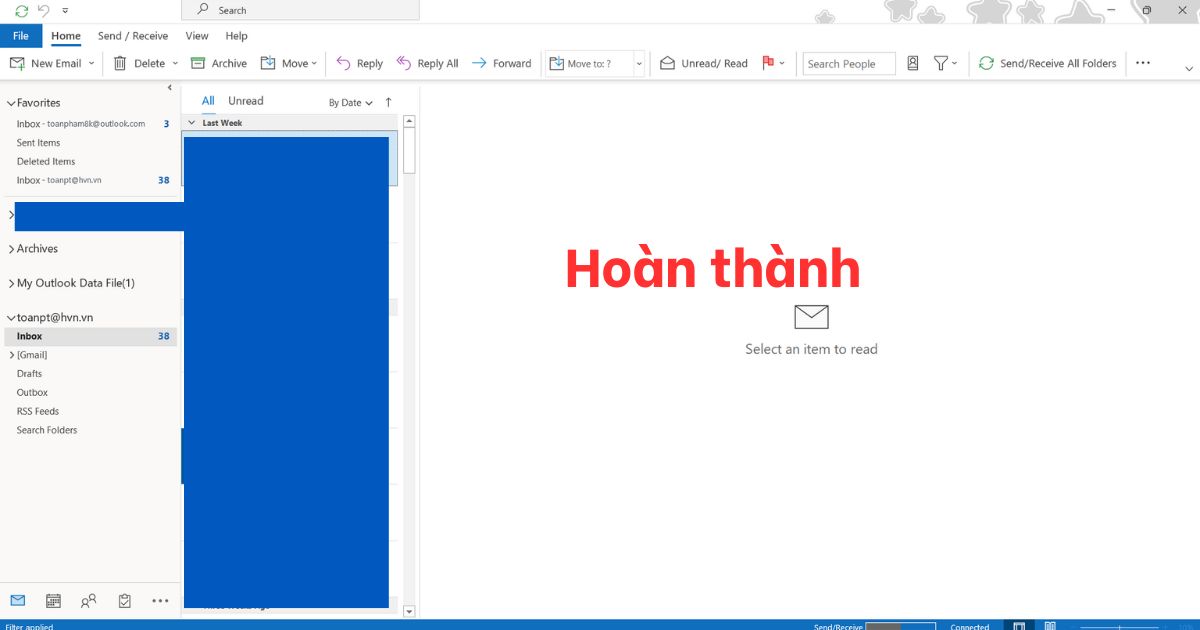
Xóa và tạo lại Outlook Profile
Outlook Profile lưu trữ cài đặt tài khoản email và dữ liệu cá nhân. Khi profile bị hỏng, việc tạo profile mới giúp khôi phục kết nối. Dữ liệu email của bạn vẫn an toàn trên máy chủ và sẽ tự động đồng bộ lại. Các bước thực hiện như sau:
- Bước 1: Mở Control Panel, tìm và chọn Mail (Microsoft Outlook)

- Bước 2: Trong cửa sổ Mail Setup, nhấp vào nút “Show Profiles”.
- Bước 3: Trong cửa sổ Thiết lập Mail, bấm vào Show profiles. Chọn hồ sơ bạn muốn xóa và nhấp vào Remove. Xác nhận nếu được hỏi.
- Bước 4: Sau khi xóa, nhấp nút “Add” để tạo profile mới.
- Bước 5: Nhập tên cho profile mới (ví dụ: “Outlook New Profile”) và nhấp OK.
- Bước 6: Chọn vào mục Always use this profile để sử dụng profile mới là profile mặc định.
- Bước 7: Sau khi thiết lập xong, đóng cửa sổ Mail Setup. Mở Outlook và kiểm tra xem tài khoản email đã kết nối thành công chưa. Email sẽ tự động đồng bộ từ máy chủ.
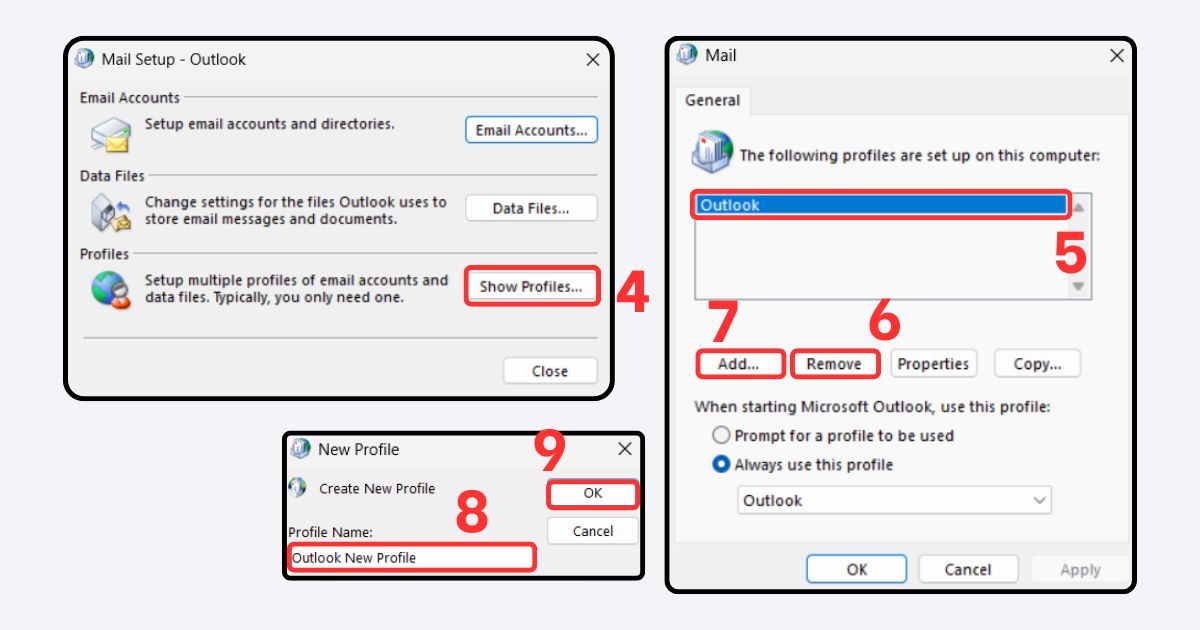
Sửa chữa Microsoft Office hoặc Outlook
Công cụ sửa chữa Office tự động phát hiện và khắc phục các file bị hỏng, thiếu, hoặc cấu hình sai. Phương pháp này hiệu quả khi “lỗi outlook cannot log on verify you are connected” do phần mềm Outlook bị lỗi. Các bước thực hiện như sau:
- Bước 1: Nhấn tổ hợp phím Windows + R, gõ “appwiz.cpl” và nhấn Enter để thực hiện mở Programs and Features.
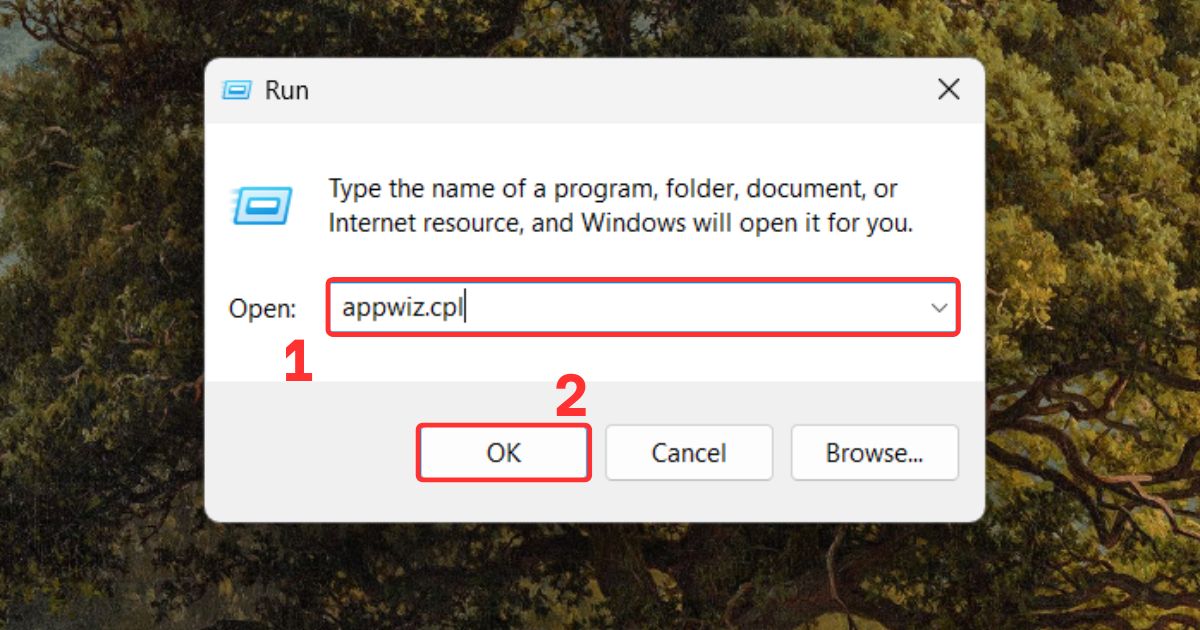
- Bước 2: Trong danh sách chương trình, tìm “Microsoft 365” hoặc “Microsoft Office” (tùy phiên bản bạn đang dùng).
- Bước 3: Nhấp chuột phải vào Microsoft Office và chọn “Change”.
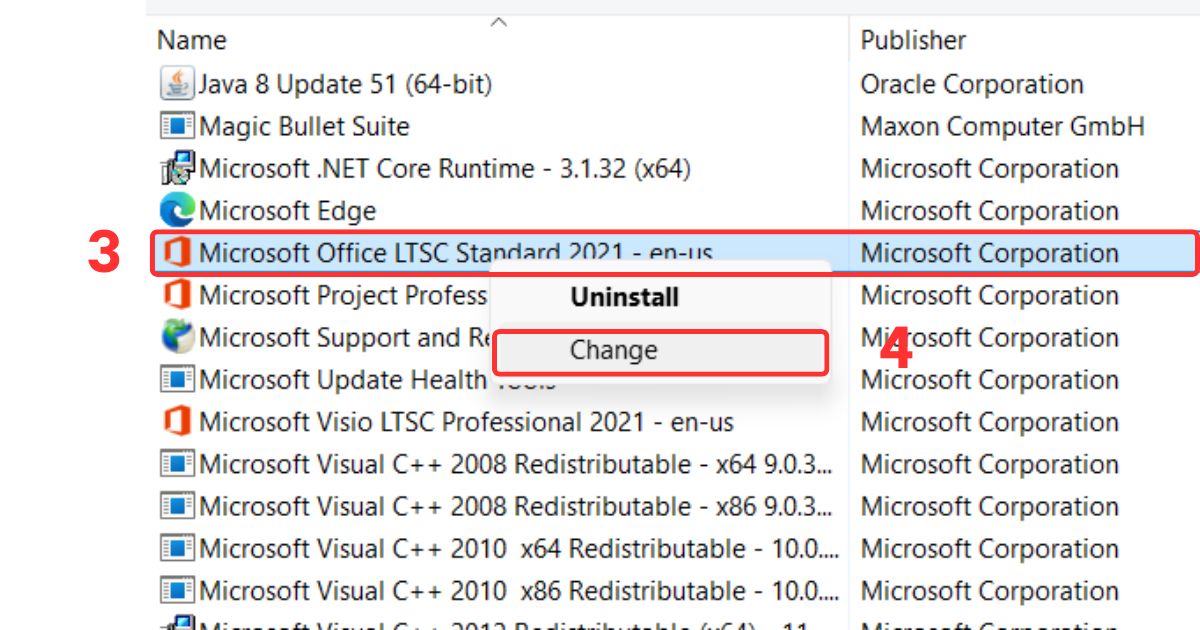
- Bước 4: Một cửa sổ mới xuất hiện với hai tùy chọn sửa chữa:
- Quick Repair: Sửa chữa nhanh, không cần internet, mất 2-5 phút.
- Online Repair: Sửa chữa toàn diện, cần internet, mất 10-30 phút.
- Bước 5: Chọn “Quick Repair” trước và nhấp nút “Repair”.
- Bước 6: Sau khi hoàn tất, tiến hành khởi động lại máy tính. Mở Outlook và đăng nhập lại tài khoản email để kiểm tra kết nối.
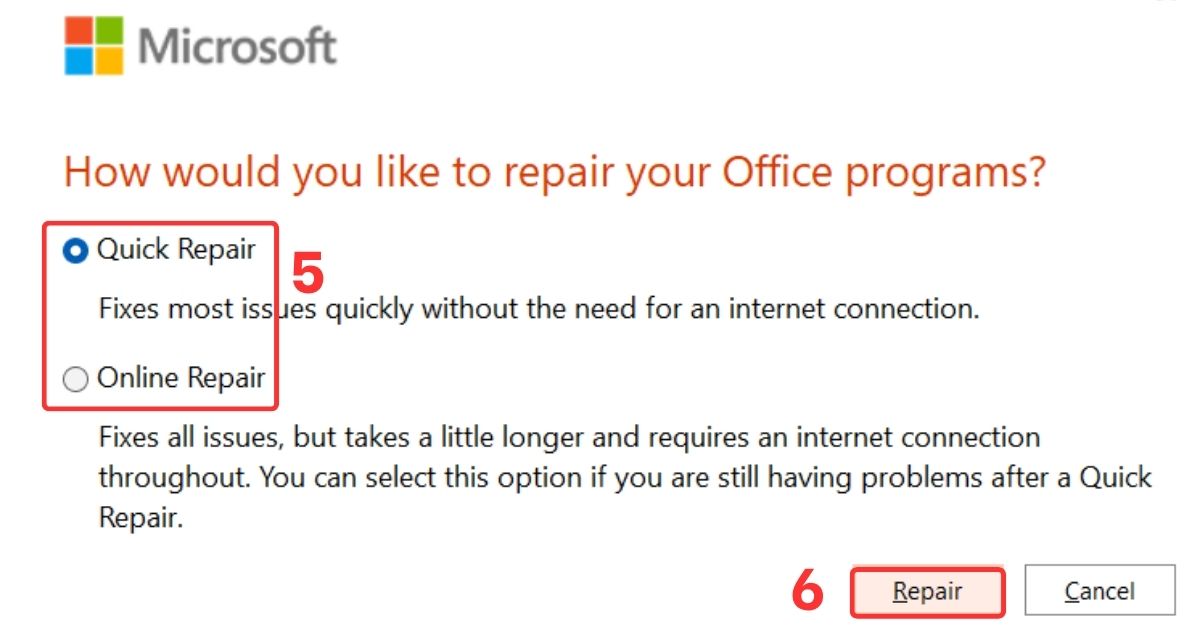
Tạo lại file OST/PST
File OST/PST lưu trữ dữ liệu email cục bộ trên máy tính. Khi file này bị hỏng, Outlook không thể đọc được dữ liệu và báo lỗi kết nối. Xóa file OST/PST cũ và để Outlook tạo lại file mới sẽ khắc phục vấn đề. Các bước thực hiện như sau:
- Bước 1: Nhấn tổ hợp phím Windows + R, gõ “C:\Users\[YourUser]\AppData\Local\Microsoft\Outlook” và nhấn Enter.
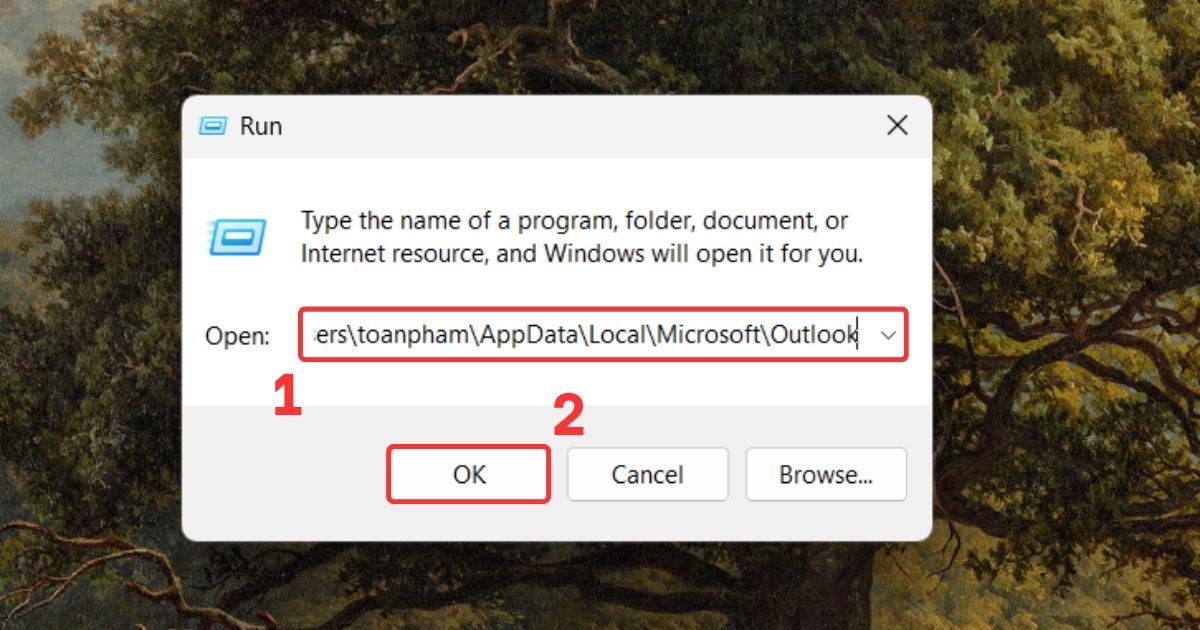
- Bước 2: Cửa sổ File Explorer mở ra, hiển thị thư mục chứa các file OST và PST.
- Bước 3: Tìm tệp OST được liên kết với tài khoản email. Di chuyển nó đến một thư mục khác dưới dạng bản sao lưu hoặc xóa nó nếu bạn chắc chắn rằng thư của mình được lưu trữ trên máy chủ.
- Bước 4: Mở Outlook. Chương trình sẽ phát hiện không có file OST/PST và tự động tạo file mới. Outlook bắt đầu đồng bộ dữ liệu từ máy chủ email. Quá trình này có thể mất vài phút đến vài giờ tùy lượng email.
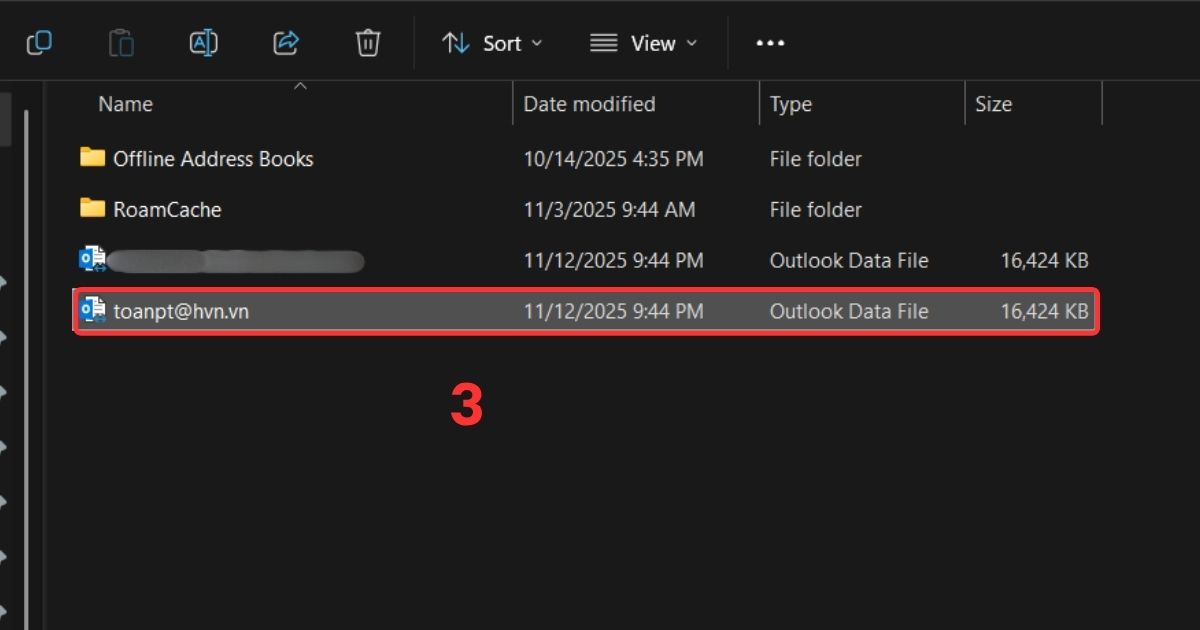
Chạy Outlook với chế độ an toàn và xóa Add-ins
Chế độ an toàn (Safe Mode) khởi động Outlook mà không tải add-ins và tùy chỉnh. Nếu Outlook hoạt động trong Safe Mode, nghĩa là add-ins đang gây xung đột. Xóa add-ins có vấn đề sẽ khắc phục lỗi “microsoft outlook cannot log on”. Các bước thực hiện như sau:
- Bước 1: Nhấn tổ hợp phím Windows + R để thực hiện mở hộp thoại Run. Gõ lệnh “outlook.exe /safe” (không có dấu ngoặc kép) và sau đó nhấn Enter.
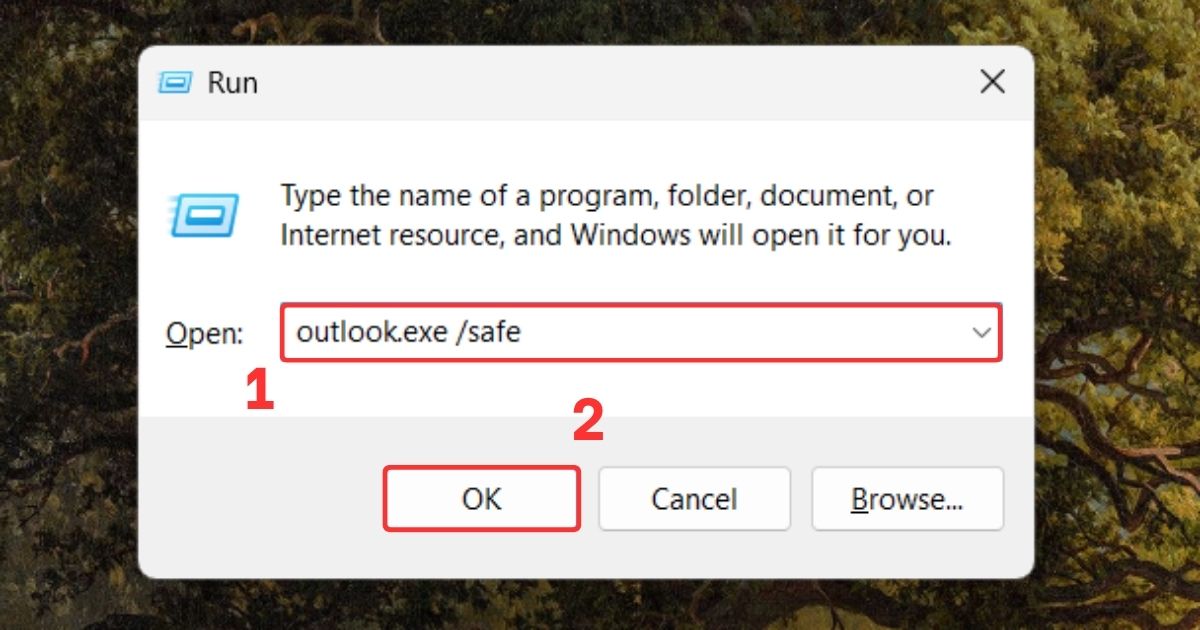
- Bước 2: Trong Outlook Safe Mode, nhấp vào File → Chọn Options
- Bước 3: Trong cửa sổ Outlook Options, chọn Add-ins
- Bước 4: Ở phần dưới cùng, tìm Manage và chọn COM Add-ins từ dropdown, sau đó nhấp Go.
- Bước 5: Cửa sổ COM Add-ins hiển thị danh sách tất cả add-ins đang cài đặt. Bỏ tích tất cả các add-ins bằng cách nhấp vào checkbox bên cạnh tên mỗi add-in.
- Bước 6: Nhấp “OK” để thực hiện lưu các thay đổi.
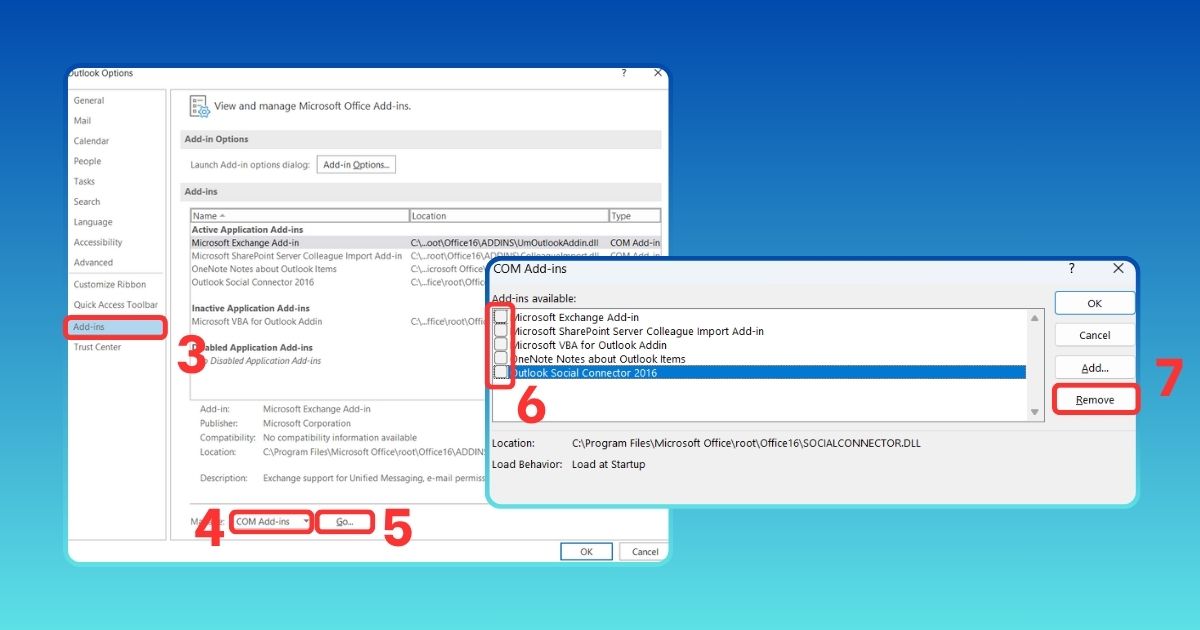
Liên hệ với đội ngũ support của Microsoft
Khi đã thử mọi giải pháp mà vẫn gặp lỗi “outlook cannot log on verify you are connected”, đây là lúc cần sự trợ giúp từ Microsoft Support. Hoặc bạn cũng có thể liên hệ đến nhà cung cấp dịch vụ email như M365 qua Hotline 024.9999.7777 để có thể nhận được sự trợ giúp nhanh chóng và tận tâm nhất.

Câu hỏi thường gặp
| Câu hỏi | Trả lời |
| Làm sao biết lỗi do mạng hay do Outlook | Kiểm tra Internet bằng cách mở trình duyệt hoặc dùng ứng dụng khác. Nếu mạng vẫn hoạt động nhưng Outlook không kết nối, khả năng cao là lỗi từ Outlook. |
| Có cần cài lại Outlook để sửa lỗi này không | Thường không cần. Bạn có thể thử sửa hồ sơ Outlook, chạy chế độ an toàn, hoặc dùng chức năng “Repair” trong Office trước khi nghĩ đến việc cài lại. |
| Lỗi này có ảnh hưởng đến dữ liệu email không | Phần lớn lỗi chỉ ảnh hưởng đến khả năng kết nối hoặc hiệu suất, không làm mất dữ liệu email. Email vẫn được lưu trên máy chủ Exchange/Office 365, nên dữ liệu an toàn. |
| Outlook trên Office 365 có gặp lỗi tương tự không | Có. Outlook trong Office 365 cũng có thể treo, ngừng phản hồi hoặc gặp sự cố kết nối. Microsoft cung cấp các bước khắc phục như chạy Outlook ở chế độ an toàn, kiểm tra add-ins, hoặc sửa chữa cài đặt. |
>>> Xem thêm: Lỗi Outlook không hiện file đính kèm
Lời kết
Thông qua bài viết, M365 đã chia sẻ đến bạn những nguyên nhân thường gặp và các phương pháp hiệu quả để khắc phục lỗi Outlook cannot log on verify you are connected, giúp ứng dụng hoạt động ổn định, đăng nhập dễ dàng và đảm bảo trải nghiệm làm việc liền mạch hơn.
Áp dụng đúng các kỹ thuật này sẽ giúp bạn tiết kiệm thời gian xử lý lỗi. Cuối cùng, nếu bạn có bất kỳ thắc mắc hoặc mong muốn sử dụng dịch vụ Microsoft 365, hãy liên hệ ngay đến số hotline 024.9999.7777 để nhận được sự tư vấn từ các chuyên gia hàng đầu.